Panimula
Ang pag-navigate sa mga kumplikasyon ng mga setting ng diksyunaryo ng iyong iPhone ay maaaring nakakatakot, ngunit ang epektibong pamamahala nito ay nagpapahusay ng iyong karanasan sa pag-text. Ang mga hindi nais na salita ay maaaring magdulot ng kalat sa iyong keyboard at makagambala sa daloy ng iyong paggawa ng mensahe. Kung ito man ay paulit-ulit na mga pagkakamali o typographical errors na naging bahagi ng iyong diksyunaryo, mahalaga ang kaalaman kung paano alisin ito. Ang gabay na ito ay magdadala sa iyo sa mga simpleng at epektibong pamamaraan upang tukuyin at alisin ang mga hindi kinakailangang salitang ito, na nagpapahusay ng harmoniya ng iyong mobile na komunikasyon.
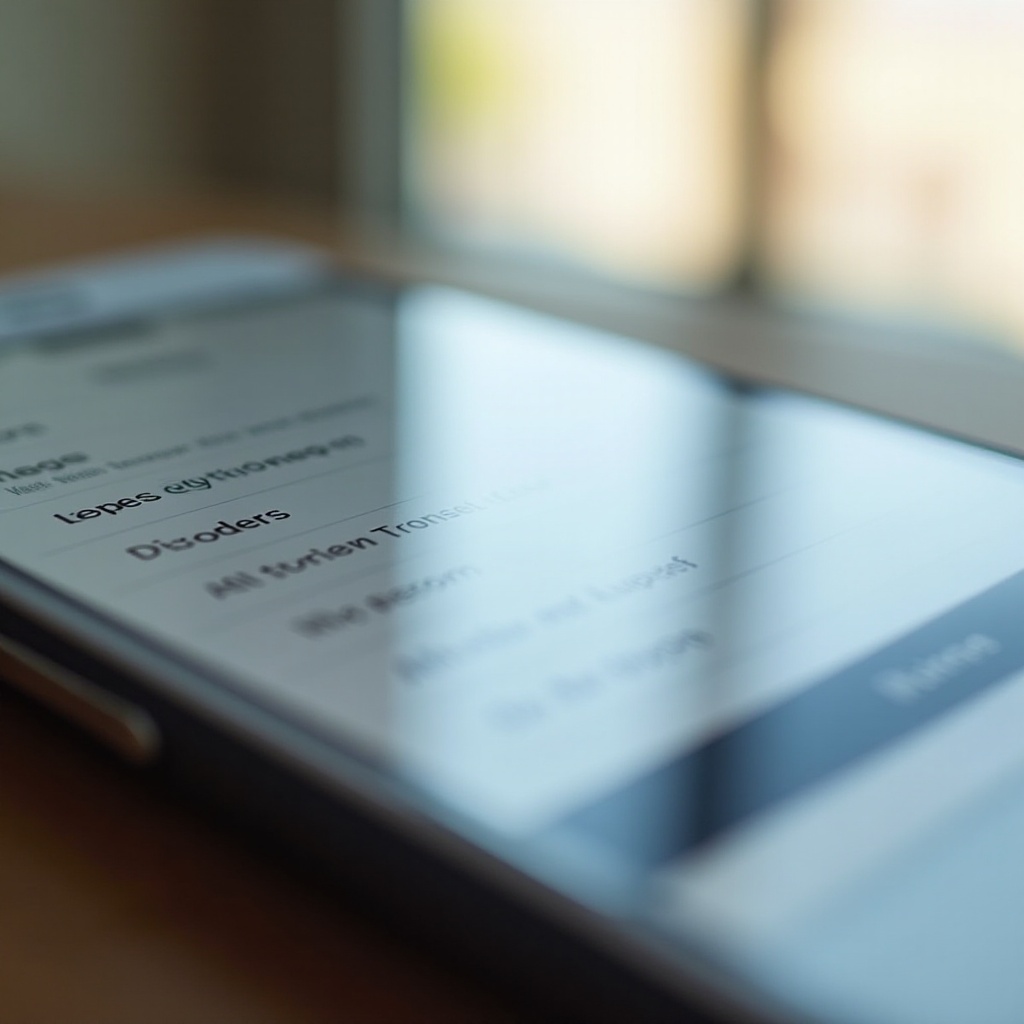
Pag-unawa sa Diksyunaryo ng iPhone
Ang auto-correction feature ng iPhone ay isang sopistikadong tool na binuo upang hulaan at ituwid ang mga pagkakamali sa pagta-type habang gumagawa ka ng mga mensahe. Natututo ito mula sa iyong mga nakagawian sa pagta-type at inaangkop ang mga hulang ito upang mapabuti ang iyong karanasan bilang gumagamit. Gayunpaman, ang feature na predictive text ay minsang nakakapag-save ng mga hindi inaasahang o maling letrang mga salita, na nagdudulot ng mga pagkakamali sa komunikasyon. Ang pangunahing pagkaintindi kung paano gumagana ang diksyunaryong ito ay mahalaga upang epektibong mapamahalaan at ma-customize ang mga setting ng iyong keyboard.
Ang diksyunaryo ng iyong iPhone ay gumagana nang walang patid sa likod, na nakuhuli ng mga bagong salita at parirala habang nagta-type ka. Awtomatikong ina-update nito ang sarili nito, umaasa na mapadali ang paraan ng iyong pag-text. Gayunpaman, ang dynamic na sistemang ito ng pag-update ay nangangahulugang kapag ang isang hindi nais na salita ay naidagdag na, ito ay patuloy na nagsusulputan. Ito ay maaaring maging partikular na problema kapag ikaw ay nagta-type ng propesyonal o sa pormal na mga sitwasyon kung saan mahalaga ang kawastuhan.
Pag-unawa sa mga pangunahing mekanismo ng diksyunaryo ng iyong iPhone ay nagpapasiya na hindi ka maiinis sa mga hindi inaasahang mungkahi ng salita. Ngayon, tukuyin natin ang mga problematikong salita at parirala na nakagagambala sa iyong karanasan sa pag-type.
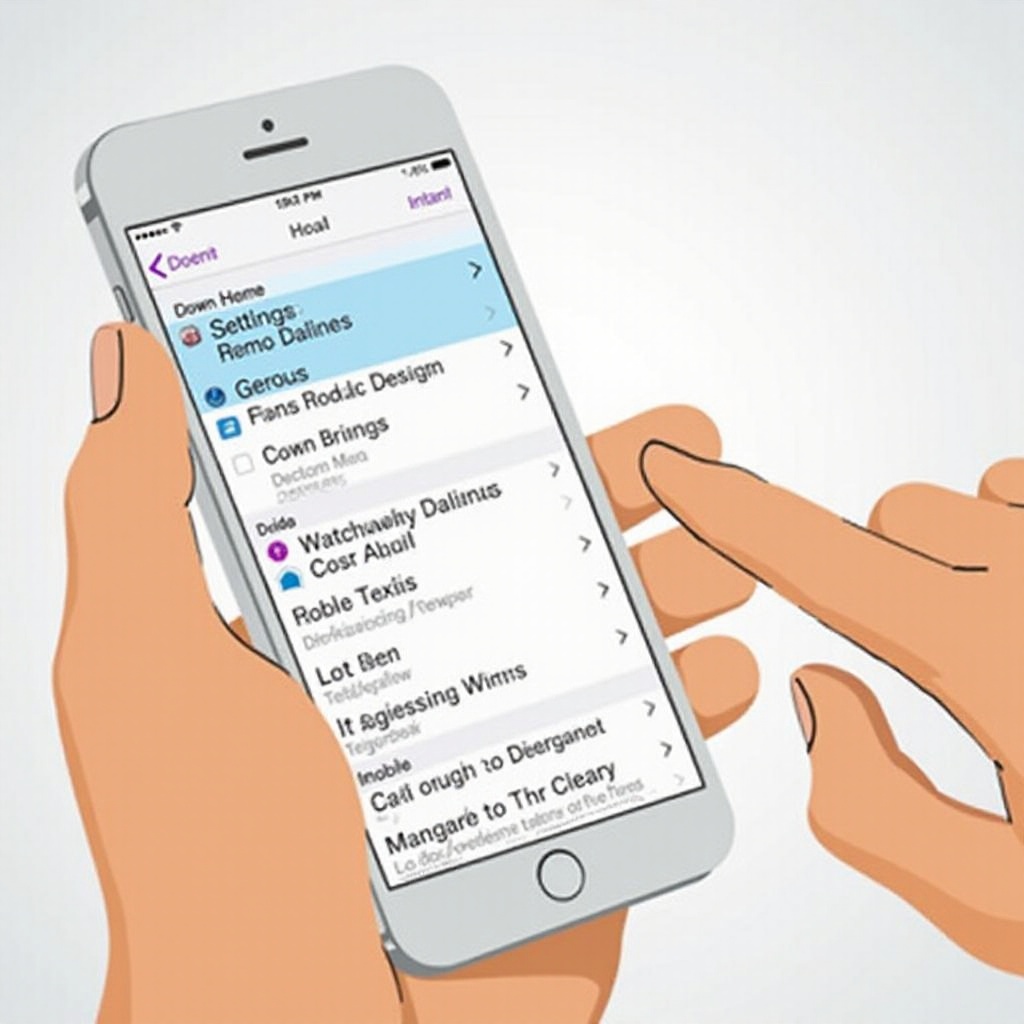
Pagkilala sa mga Hindi Naiis na Salita sa Iyong Diksyunaryo ng iPhone
Ang pagtukoy sa mga may kaguluhang bahagi sa iyong diksyunaryo ay ang unang hakbang patungo sa isang mas malinis, mas mabisang karanasan sa pag-type. Kung napansin mong palaging ibinubukang mga maling salita, oras na para kumilos. Marahil ay paulit-ulit mong nasulat ng maling ispeling ang isang karaniwang salita, o natutuhan ng telepono ang isang natatanging parirala ng mali.
Upang tukuyin ang mga abalang ito, magtuon ng pansin habang ikaw ay nagta-type. I-text ang iyong sarili, o gumawa ng listahan ng mga madalas na ginagamit na mga salita upang masukat kung saan maaaring nagkukulang ang diksyunaryo. Isa pang tip ay suriin ang anumang karaniwang pagkabigo na nararanasan mo habang nagta-type at hanapin ang pinagmulan nito.
Ngayon na natukoy mo ang mga salarin sa iyong diksyunaryo, oras na para gumawa ng desididong hakbang upang alisin ito.

Simpleng Gabay sa Pag-alis ng mga Salita
Kapag natukoy mo na ang mga hindi nais na salita, oras na upang alisin ito. Narito ang mga pangunahing pamamaraan na maaari mong gamitin:
Proseso ng Manu-manong Pag-alis
- Buksan ang App na mga Setting: Mag-navigate sa ‘General’ at pagkatapos ay piliin ang ‘Keyboard.
- Kapalit na Teksto: Tapikin ang ‘Text Replacement’ at hanapin ang anumang mga shortcut na maaaring nagdudulot ng mga problema.
- Alisin ang mga Problematikong Entry: I-swipe pakaliwa sa anumang entry na nais mong alisin at tapikin ang ‘Delete’ upang tanggalin ito.
Paggamit ng mga Shortcut sa Keyboard
- Magdagdag ng mga Gustong Shortcut: Gamitin ang feature na ito upang baligtarin ang hindi nais na mga salita. Halimbawa, kung ang ‘hte’ ay masyadong madalas lumitaw sa halip na ‘the,’ lumikha ng shortcut upang awtomatikong baguhin ito sa tamang anyo.
- Access Text Replacement: Ayusin o magdagdag ng kinakailangang mga shortcut sa pamamagitan ng pagpunta sa ‘General’ > ‘Keyboard’ > ‘Text Replacement.
Kapag hindi sapat ang mga manu-manong pagsasaayos, ang karagdagang setting ay maaaring magbigay ng komprehensibong solusyon.
Pagsasaayos ng Mga Setting ng Predictive Text
- I-disable Muna ang Predictive Text: Pumunta sa ‘Settings’ > ‘General’ > ‘Keyboard’ at i-toggle off ang ‘Predictive’ upang pigilan ang hindi nais na mga mungkahi sa teksto.
- Ayusin ang mga Kagustuhan: Isapersonal ang paraan ng pag-uugali ng iyong predictive text sa pamamagitan ng pagkilos na ito batay sa iyong mga ugali sa pag-type.
Para sa mga naghahanap ng mas malawak na solusyon, maaaring kailanganin ang pag-recalibrate ng iyong buong diksyunaryo.
Mga Alternatibong Pamamaraan para sa Pamamahala ng mga Hindi Naiis na Salita
Bagama’t nagbibigay ng agarang solusyon ang manu-manong pag-alis at mga setting ng keyboard, minsan kailangan mo ng mas malawak na mga pamamaraan upang lubos na ma-reset o pamahalaan ang iyong diksyunaryo.
Pag-reset ng Keyboard Dictionary
- Access Reset Option: Pumunta sa ‘Settings,’ piliin ang ‘General,’ tapos ‘Transfer or Reset iPhone.
- Piliin upang I-reset: I-tap ang ‘Reset,’ pagkatapos piliin ang ‘Reset Keyboard Dictionary’ upang alisin lahat ng natutuhang mga salita at magsimulang muli.
Ang pag-reset ng iyong diksyunaryo ng keyboard ay mabisang pagsisimula muli, lalo na kung masyadong maraming hindi nais na mga salita ang napermeate sa iyong auto-correct na mungkahi.
Third-Party Apps para sa Pamamahala ng Salita
Ilang mga apps ang nangangako ng mga advanced na tampok sa pamamahala ng diksyunaryo, na nag-aalok ng mas higit pang visibility at kontrol sa kung ano ang ini-save ng iyong diksyunaryo. Nagbibigay sila ng mga opsyon upang i-edit, tanggalin, at i-customize ang mga entry nang epektibo. Dapat mag-ingat upang matiyak na ang mga app na ito ay iginagalang ang iyong mga pangangailangan sa privacy at seguridad.
I-explore ang mga karagdagang tool na ito upang higit pa pang ma-tune ang karanasan sa iyong pag-text. Kapag malinaw na ang iyong diksyunaryo, isaalang-alang ang pagpapanatili ng kawastuhan nito sa pamamagitan ng tuloy-tuloy na atensyon.
Mga Tip para sa Pagpapanatili ng Malinis na Diksyunaryo
Higit pa sa pag-alis ng mga hindi nais na salita, maaari kang mag-take ng proaktibong hakbang upang mapanatili ang malinis na diksyunaryo. Regular na i-update ang iyong mga shortcut sa keyboard at pana-panahong suriin ang mga entry para sa kawastuhan. Gamitin ang third-party na apps upang magsagawa ng mga routine na pagsusuri at pagsasaayos, at panatilihin ang mga setting ng predictive text na umaayon sa iyong mga kagustuhan.
I-customize ang pagpapanatili ng iyong diksyunaryo batay sa iyong natatanging mga pattern sa pag-type, na tinitiyak ang seamless at hassle-free na karanasan sa pag-text. Ang pagiging proaktibo ay makapagpigil sa hinaharap na pagkabigo at miskomunikasyon.
Konklusyon
Ang pagpapanatiling malinis ng diksyunaryo ng iyong iPhone ay nakakatulong upang mapanatili ang seamless na digital na komunikasyon. Sa pamamagitan ng pag-unawa kung paano nai-store ang mga salita at paggamit ng iba’t ibang mga pamamaraan upang pamahalaan ang mga hindi nais na entry, maaari mong mapahusay ang produktibidad at mabawasan ang miskomunikasyon. Ang mga hakbang na ito ay hindi lamang nagpapabuti ng kahusayan ng iyong keyboard kundi pati na rin nagpapayaman ng iyong pangkalahatang karanasan sa smartphone.
Sa mga estratehiyang ito sa iyong mga kamay, handa ka nang harapin ang anumang hindi nais na dikta na ipinapasok ng iyong iPhone.
Mga Madalas Itanong
Maaari ko bang i-reset ang aking iPhone dictionary nang hindi nawawala ang ibang mga setting?
Oo, maaari mo. Ang pag-reset ng iyong keyboard dictionary ay hindi nakakaapekto sa ibang mga setting ng iPhone. Tinatanggal nito ang natutunang mga salita.
Bakit patuloy na lumalabas ang mga hindi nais na salita sa aking dictionary?
Ang predictive text feature ng iPhone ay natututo mula sa iyong mga ugali sa pag-type. Kung hindi mo sinasadyang nagamit ang isang salita o parirala nang madalas, tatandaan nito iyon.
Mayroon bang anumang panganib sa paggamit ng mga third-party na apps para sa pagtanggal ng mga salita?
Habang maraming third-party na apps ang ligtas, siguraduhing palagi silang may magagandang review at maaasahang privacy policy upang protektahan ang iyong data.
